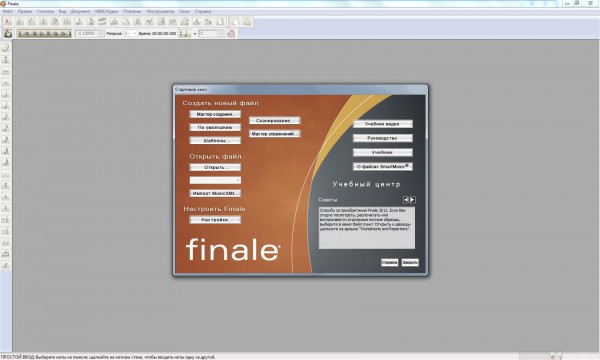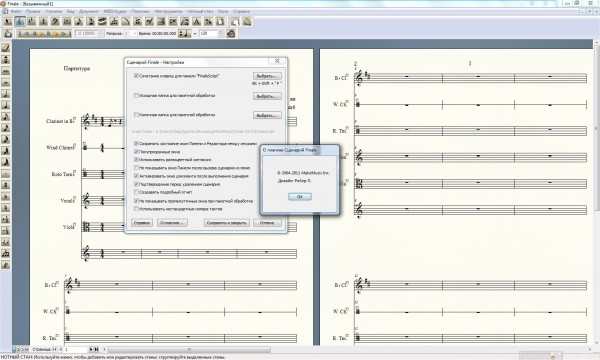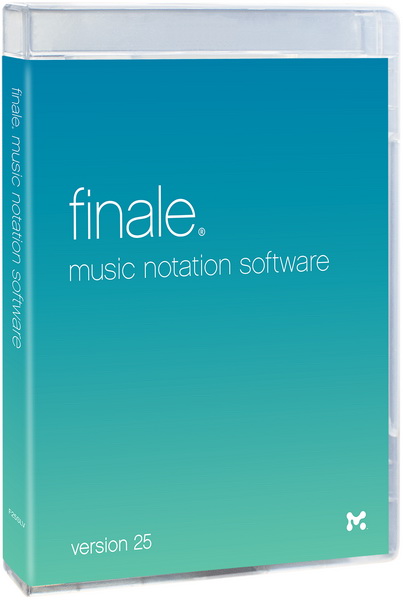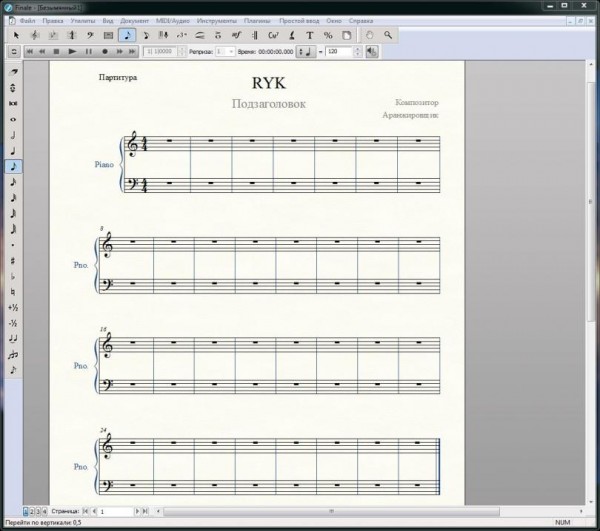какие файлы могут быть созданы при помощи программы finale
Нотный редактор Finale 2009, быстрый старт
Finale 2009 — один из лидеров среди программ для нотной записи. Это редактор, который можно использовать для сочинения, аранжировки музыки и набора нот в профессиональном качестве. Finale работает с MIDI и умеет неплохо воспроизводить партитуры (хотя не следует забывать, что Finale — это не midi-секвенсор, а нотный редактор).
Finale — не бесплатная программа, но на сайте производителя вы можете скачать бесплатный Finale Reader, который может открыть и распечатать файлы Finale (инсталлятор Finale Reader 2009 имеет размер порядка 65 Мб).
Поскольку Finale 2009 — не просто редактор, а нотный редактор, его интерфейс довольно сильно отличается от других программ, что может представлять затруднения для начинающего пользователя, даже если этот пользователь увидел компьютер не вчера. Данная статья, не претендуя на полноту изложения, поможет вам начать работать с Finale 2009, если вы совсем не знакомы с этим редактором. К сожалению, нотные партитуры — явление настолько многогранное и подчас нестандартное, что статья подобного плана может только помочь именно начать знакомиться с программой. Finale 2009 обладает обширной справкой на английском языке. Кроме того, существуют книги по Finale на русском языке. Правда, эти книги относятся уже не к последней на момент написания данной статьи версии Finale (2009), а Finale меняется от версии к версии часто весьма значительно. Несмотря на это, книги всё же очень полезны:
В разделе настроек «New» можно задать параметр «Startup Action», который определяет, что именно будет делать программа всякий раз при запуске (выпадающий список из нескольких вариантов). Это может быть запуск мастера создания нового документа, создание нового документа по умолчанию, совсем никаких действий и т.д.
В разделе настроек «Open» можно задать параметр «Number of Recent Files in File Menu», который определяет, сколько будет храниться ссылок на последние отрытые файлы.
Несколько общих замечаний по набору нот.
Чтобы добавить такт в партитуру, можно сделать двойной щелчок по инструменту «Measure Tool» на панели инструментов «Main Tool Palette» (у этого же инструмента есть контекстное меню). Чтобы удалить такт из партитуры, следует выделить его во всех партиях одновременно (например, с помощью Shift), и нажать Delete.
Чтобы начать нужный такт с новой строки, можно установить флажок «Begin a new Staff System» в диалоге «Measure Attributes» (команда контекстного меню такта «Edit Measure Attributes. «). Если необходимо сымитировать начало нового произведения, можно начать нужный такт с новой строки, а затем, при необходимости, поставить свойство «Time Signature» как «Always Show» у первого такта нового произведения, и флажок «Hide Cautionary Clefs, Key and Time Signatures» у последнего такта предыдущего произведения.
На каждом нотном стане в партитуре может быть несколько голосов. По умолчанию они будут отображены на экране разными цветами. Переключаться между голосами (один из голосов всегда «текущий», и многие команды в программе будут относиться именно к нему) можно с помощью специальных маленьких кнопок с цифрами, которые всегда под рукой в нижнем левом углу экрана.
Для набора нот можно использовать инструмент «Simple Entry Tool» (кнопка «Simple Entry Tool» на панели инструментов «Main Tool Palette»). Когда этот инструмент активен, можно набирать ноты мышью, пользуясь панелями инструментов «Simple Entry Palette» и «Simple Entry Rests Palette» — активизируем мышью нужную ноту, паузу, ластик и т.п. на панелях, затем щёлкаем по нотному стану. Такой набор достаточно прост и интуитивен.
Speedy Entry Tool
Speedy Entry Tool — лучший инструмент для массированного набора нот, по мнению многих пользователей программы. Впрочем, такое коллективное мнение сформировалось в процессе работы не с последней на данный момент версией Finale, и, возможно, что это мнение уже спорно. Finale 2009 имеет множество горячих клавиш в инструменте Simple Entry Tool, и этот инструмент довольно удобен.
Клавиши управления курсором Left и Right позволяют перемещаться по долям такта и между тактами (кроме того, между тактами можно перемещаться с помощью клавиш квадратных скобок [ и ]). Клавиши управления курсором Up и Down позволяют перемещаться вверх-вниз по нотному стану, а текущая позиция отмечена специальным курсором. Обратите внимание, что, к сожалению, не все горячие клавиши инструмента Speedy Entry Tool работают в русской раскладке.
Перемещаться вверх-вниз по нотному стану также удобно с помощью буквенных клавиш при включённом режиме CapsLock. Клавиши QWERTYU, ASDFGHJ и ZXCVBNM устанавливают курсор на ноты до-ре-ми-фа-соль-ля-си в различных трёх октавах соответственно. Это важнейший приём при быстром наборе нот.
Для ввода длительностей используются цифровые клавиши 1-8, которые вводят в текущую позицию курсора ноты длительностью от 1/64 до бревиса соответственно. Прямой слеш в правой части клавиатуры устанавливает/снимает вязку с предыдущей нотой. Клавиша BackSpace превращает предыдущую ноту в паузу той же длительности (это нормальный способ ввода пауз). Клавиша Delete удаляет ноту или паузу. Перемещать ноты и паузы вверх-вниз и вправо-влево по нотному стану можно с помощью мыши (для удобства можно при этом удерживать Shift, чтобы нота перемещалась только вверх-вниз или только вправо-влево). Клавиша Insert переключает в/из режима вставки долей такта.
Клавиша G превращает ноту в форшлаг, перечёркивает его, затем превращает форшлаг в обычную ноту (и так «по кругу»).
Связующие лиги (tie) устанавливаются клавишей =.
Сочетание клавиш Ctrl + 3 переводит в режим набора триолей. Длительность первой ноты, набранной в режиме триоли, определяет, какими длительностями Finale считает всю триоль. Например, если нужно набрать триоль из восьмых, когда первой длительностью в ней будет четверть, придётся переключиться в режим триолей, набрать восьмую, а после превратить её в четверть (просто вернуться к ноте и нажать соответствующую клавишу длительности). Дуоли, квартоли, квинтоли, септоли, октоли набираются полностью аналогично (Ctrl + цифра).
Вообще, Speedy Entry Tool имеет много полезных горячих клавиш, полный перечень которых вы можете найти во встроенной справке.
Примечание: Speedy Entry Tool предназначен для ввода непосредственно самих «головок» нот, а всё остальное делается другими инструментами. Например, произвольные (фразировочные) лиги (slur) между нотами устанавливаются инструментом Smart Shape Tool. Вилки crescendo/decrescendo ставятся также инструментом Smart Shape Tool, путём двойного щелчка с последующим растаскиванием. Обозначения динамики, темпа и некоторые другие ставятся инструментом «Expression Tool». Аппликатура, ферматы, морденты, обозначения педали и многие другие обозначения ставятся инструментом «Articulation Tool». Последние два инструмента имеют возможность создавать свои обозначения, пользуясь символами существующих шрифтов и маленьким встроенным графическим редактором, что является обычной практикой. Например, гитарной аппликатуры (в т.ч. обозначений струн) в Finale по умолчанию нет. Созданные пользователем элементы упомянутых обозначений сохраняются вместе с документом, и их можно использовать, например, просто копируя документ. Примечание: инструмент «Articulation Tool» позволяет быстро поставить одинаковые обозначения у группы соседних нот, путём их предварительного выделения.
Если на одном нотном стане нужно набрать два голоса, но второй голос встречается лишь эпизодически, то его удобно набрать в виде подголоска, чтобы в тексте не появлялось дополнительных пауз. Клавиша апострофа ‘ переключает ввод между основным голосом и подголоском.
Чтобы сделать долю такта «невидимой» и обратно, достаточно нажать клавишу O (буква в латинской раскладке). Такая доля будет отображена на экране бледным тоном, а на печати будет отсутствовать.
Создание документа вручную
Двойной щелчок по маркеру нотного стана вызывает диалог его свойств. Здесь можно:
Маркер нотного стана имеет контекстное меню, команда которого «Add Group and Bracket. » позволяет задать параметры акколады. Акколада задаётся для любой пары нотных станов (указанных в диалоге как «Staff» и «Trough»).
Инструмент «Special Tools» (кнопка на панели инструментов «Advanced Tools Palette») позволяет задать точное положение нот по горизонтали, высоту штилей, наклон вязок и др.
Инструмент «Articulation Tool» позволяет осуществить некоторую автоматизацию, назначив нужные горячие клавиши для произвольных элементов. Например, мы хотим назначить на клавишу 1 быстрый ввод некоторого элемента. Когда инструмент «Articulation Tool» активен, нажимаем Shift+1. Появляется окно Articulation Selection, в котором следует выбрать двойным щелчком нужный элемент. После этого этот элемент оказывается назначенным на клавишу 1. Теперь, в обычном режиме работы с инструментом «Articulation Tool», удерживая клавишу 1 и щёлкая по нужной ноте, мы получаем быстрый ввод выбранного элемента Articulation без появления окна Articulation Selection. Это незаменимый приём, например, при массированном вводе аппликатуры. Таким способом можно использовать буквенные и цифровые клавиши. Аналогичным образом настраивается и «Expression Tool».
Библиотеки и шаблоны
Горячие клавиши
Некоторые удобные горячие клавиши в программе (здесь не приведены стандартные для всех Windows-программ горячие клавиши):
Simple Entry Tool
Редактирование партитуры происходит в двух режимах: собственно редактирование и каретка (вертикальная черта). Удобно работать при включённом NumLock.
Навигация
Текущая нота выделяется цветом.
| Left Arrow Right Arrow | Навигация по нотам влево-вправо. |
| Ctrl + Up Arrow Ctrl + Down Arrow | Навигация по нотам аккорда вверх-вниз. |
| Ctrl + Left Arrow Ctrl + Right Arrow | Навигация по тактам влево-вправо. |
| Enter или BackSpace, а затем Left или Right Arrow Escape или BackSpace | Отобразить/убрать каретку для ввода новых нот. Каретка замещает ноту, перед которой находится, или добавляет ноту в ещё (полу)пустой такт (Enter). При замещении нот можно произвольно менять длительность — будет замещена нужная часть такта (вперёд). Каретка появляется после ноты, на которой был нажат BackSpace. Движение кареткой вправо (Right Arrow) в полупустом такте приведёт к автоматическому дозаполнению такта паузами. Клавиши Shift + Up или Down Arrow сдвигают каретку на октаву. При переходе к пустому такту (пустой части такта) с помощью Right Arrow каретка появляется сама. |
| Ctrl + A | Выделить аккорд (например, для того, чтобы его переместить вверх-вниз). |
Ввод нот
| клавиши 1-8 на цифровой клавиатуре | Определяют длительность от 1/64 до бревиса соответственно, при активной каретке. |
| Enter | Ввод ноты текущей длительности в текущую позицию каретки. |
| 0 (ноль) Shift + Enter Tab | Ввод паузы текущей длительности в текущую позицию каретки. |
| ABCDEFG | Ввод соответствующей ноты (ля-си-до-ре-ми-фа-соль) текущей длительности каретки или длительности редактируемой ноты. Октава выбирается автоматически, исходя из текущего положения каретки. При необходимости октаву легко поправить клавишами Shift + Up/Down Arrow. |
Добавление интервалов (построение аккордов)
| клавиши 1-8 | Добавляют соответственно унисон, секунду, терцию, кварту, квинту, сексту, септиму, октаву вверх от текущей ноты. Те же клавиши с Shift добавляют те же интервалы вниз от текущей ноты. Клавишами Ctrl + Shift + 9 или Shift + 9 добавляется интервал ноны. |
| Shift + ABCDEFG | Добавляют ноты ля-си-до-ре-ми-фа-соль в аккорд соответственно. |
Изменение нот
| Up Arrow Down Arrow | Двигает ноту вверх-вниз. |
| Shift + Up Arrow Shift + Down Arrow | Двигает ноту вверх-вниз на октаву. |
| ABCDEFG | Превращают ноту в одну из нот ля-си-до-ре-ми-фа-соль соответственно. |
| Delete Shift + BackSpace | Удаляет ноту. |
| H | Показывает / скрывает ноту (для печати). |
| L | Меняет направление штиля. |
| Shift + L | Устанавливает направление штиля по умолчанию. |
| / | Устанавливает-снимает вязку. Shift + / устанавливает-снимает вязку по умолчанию. |
| Alt + / | Делает вязку горизонтальной-наклонной (переключатель). |
| T | Устанавливает-снимает лигу со следующей нотой. Shift + T устанавливает-снимает лигу с предыдущей нотой, если она такая же по высоте. |
| Ctrl + F | Переворачивает лигу. Ctrl + Shift + F устанавливает положение лиги по умолчанию. |
| R | Превращает ноту в паузу и наоборот. |
| Alt + G | Превращает ноту в форшлаг, перечёркивает его, затем превращает форшлаг в обычную ноту (и так «по кругу»). |
| \ | Заменяет ноту на энгармонически равную. |
| Alt + 1-8 | Изменение длительности ноты, если это позволяет свободное место в такте. Alt + ` ставит 128-ую длительность. |
| . | Добавляет точки к ноте (удалить точки можно ластиком или установкой длительности ноты). |
| 9 | Устанавливает или убирает триоль. |
| Alt + 9 | Устанавливает группировки, аналогичные триолям (дуоль, квартоль и т.д.), вызывая диалог настройки. |
Знаки альтерации
Быстрый переход к другим инструментам
| Numpad * | Добавление элемента Articulation. |
| X | Добавление элемента Expression. |
| Alt + C | Смена ключа. |
| Alt + K | Смена тональности (знаков при ключе). |
| Alt + T | Смена размера. |
Приёмы копирования нот
Скопировать такт целиком или несколько тактов очень просто: когда активен инструмент «Selection Tool», необходимо выделить нужное и просто перетащить.
Если нужно скопировать часть такта (группу нот), можно воспользоваться инструментом «Note Mover» (на панели «Advanced Tools Palette»). Когда этот инструмент активен, ноты в текущем такте имеют маркеры. Необходимо выделить нужное (либо «растаскиванием» области выделения, либо общёлкав нужные маркеры нот с Shift’ом), а затем перетащить.
Людоговский Александр, 29.03.2009г.
Finale
Finale профессиональное средство для подготовки нотных записей (партитур) произведений любой направленности — от авангарда до фольклора.
Finale создана именно для подготовки партитур, чтобы написанное произведение можно было выпустить как целостное печатное издание. Не нужно путать данное приложение с другими утилитами, разрабатываемыми как средство для «придумывания» музыки, такие программные средства имеют несколько иные ресурсы.
Чтобы записывать слова люди используют буквы, для записи химических реакций в ход идут специальные символы, расчеты ведутся в цифровом изображении. Таким образом, и для музыки существует визуальное обозначение — ноты.
Первоначальная запись мелодий может выполняться и на бумаге ручкой, но если требуется тиражирование или хочется делать такие записи хотя бы в полуавтоматическом порядке, то понадобится дополнительный редактор. В этом вопросе может помочь программная система Finale, как очень качественное профессиональное средство.
Следует заметить, что вся работа в программе относительно делится на три главных этапа.
Первым, с чего начинает пользователь — это первичный ввод нотных знаков с учетом инструментов, участвующих в исполнении. Второй этап подразумевает верстку. На третьем — пользователь готовит сверстанный материал для конечной печати. Интерфейс Finale, в принципе, походит на самый обыкновенный редактор — основная часть окна отведена рабочей области, также имеется палитра с инструментарием, текстовое меню и вспомогательные инструменты.
Так как приложение является узкоспециализированным, то в нем присутствуют несколько вариантов для создания нового документа (произведения). Первый вариант — это метод шаблонов, который не славится удобством у профессионалов. Другое дело, когда пользователь самостоятельно пишет партитуры на нотоносец с необходимыми индивидуальными настройками.
Сам процесс нотного набора также подразумевает несколько способов написания. При наличии синтезатора или миди-клавиатуры можно применить метод «живого» набора. Другой метод — это использование условных обозначений на клавиатуре, например, цифры определяют длительность, а клавиши вверх/вниз управляют параметром высоты нот.
Верстка, тем не менее, осуществляется исключительно вручную, поскольку доверить ее автоматизированным процессам обернется значительной потерей качества. После наведения «лоска» Finale предлагает завершающий этап — распечатку. Распечатка подразумевает принтерную печать, экспорт в PDF и некоторые другие графические форматы.
Мультимедиа ⇒ MakeMusic Finale 25.3.0.276 + Rus
Finale — многофункциональный нотный и музыкальный редактор производства Makemusic. Благодаря тому, что в новых версиях программы появилась поддержка импорта и записи аудио, Finale возможно применять в качестве приложения для полноценного создания и записи музыки. С помощью Finale вы сможете сочинять, обрабатывать, записывать музыку, просматривать и редактировать ноты сразу на нескольких страницах, а также облегчить процесс создания аккомпанемента с помощью инструмента SmartMusic и так далее. Продукт включает в себя огромное количество инструментальных оркестровых и ритмичных заготовок (духовые инструменты, гитара, бас, ударные, саксофон, пианино, фортепиано и другие инструменты). Запись нотной партии производится с помощью MIDI-клавиатуры, мыши, а также уникальной функции MicNotator.
Возможности программы:
• Вбивание нот с помощью MIDI-контроллера, мыши и функции MicNotator
• Добавление маркировок, лирики и т.д.
• Включает в себя инструментальную библиотеку и несколько инновационных инструментов
• Экспорт вашей музыки в форматы MP3, WAV и AIFF
• Импорт и экспорт MusicXML 2.0 файлов
• Экспорт вашей музыки в качестве графических файлов (JPEG, TIFF, PNG, EPS или PICT)
• Поддержка функции SmartMusic
• Инструменты композиции и аранжировки
• Инструменты продукции и секвенсинга
• Поддержка записи и импорта аудио
• Интегрированная поддержка видео
• Импорт и экспорт MIDI-файлов
• И многие другие функции.
Скачать программу MakeMusic Finale 25.3.0.276 + Rus (3.17 ГБ):
Какие файлы могут быть созданы при помощи программы finale
Всегда ж приятней пользоваться программой на родном языке.
Или всё-таки не стоит?
Низкий поклон Вам, Аркадий, от заклятых великодержавных друзей (шучу, шучу. ).
За несколько дней использования мой глаз ни за что не зацепился в этом плане. Возможно, это лучшая русификация программы.
Однако вчера русификацию всё же снёс.
Именно по причине взаимопонимания.
Семь лет работал на англоязычного клиента, потому с инструментами и интерфейсом проблем не было. Впрочем, переименовывать инструменты в партитуре или клавире доводилось и не раз. Что ж. работа такая.
После 2005 никаких версий даже не видел, а русскую 2005 наблюдал у приятеля, от которой меня и стошнило.
А существует ли какой-то ряд действий (пусть и сложный), после котрого программа начинает предлагать по умолчанию то, что нам нужно? Если существует, то можно было бы его подробно описать для всех (в отдельной теме).
Пока я знаю лишь о решении для «европеизации» обозначения смены ключевых знаков (когда бекары до тактовой черты).
Аркадий, Вы говорите о том, что смену ключевых знаков можно «доделать» до европейских традиций (т.е. обрабатывать каждую такую смену) или именно о возможности единоразово настроить смену ключевых знаков? Если второе, то расскажите, конечно же!
Как использовать нотный редактор Finale, для создания нотных партий голосов хора?
Здравствуйте уважаемый посетитель! В этой статье дан ответ на вопрос: «как создать партитуру для хора, извлечь из неё партии голосов и распечатать их на принтере?»
После создания партитуры, все партии голосов хора были извлечены из нотного редактора и при помощи дополнительных офисных приложений и подготовлены к распечатке на принтере.
В результате был получен раздаточный материал для работы с хором, создание которого и является целью данной статьи.
Вступление
В процессе занятий с вокальной группой, постоянно нужно обновлять репертуар. И, следовательно, для каждой новой разучиваемой песни нужно создать аранжировку по голосам.
Оформить всё это как нотную партитуру. Написать нотные партии для каждого голоса. Распечатать их на принтере.
Для нотного набора партитуры я использую нотный редактор Finale.
Основная часть
Начинал я своё знакомство с этим редактором ещё в 2008 году. Тогда мне попал на глаза диск «Копилка музыканта: нотные редакторы». В нём было три программы для работы с нотным текстом: «Finale2003», «Midisoft Worship Studio 2002 XP 6.0», «Sibelius 2.1.1».
Я, естественно, протестировал каждую из них. Устанавливал, набирал ноты и думал о том, какая же мне больше подойдёт? Мой выбор сразу же был в пользу программы Finale.
Что мне позволяет делать программа «Finale2003»?
Я в этой программе могу составить партитуру:
Так же свободно извлечь из партитуры партии:
Профессионально набрать ноты для сольного инструмента и солиста вокалиста.
Ввод нотного текста
Ноты можно вводить тремя способами:

Если в этом режиме вы не используете MIDI-клавиатуру, то активируем функцию быстрого ввода, и в появившемся сверху меню «Быстро», снимем галочку «использовать MIDI-клавиатуру при вводе».
Следующий шаг, в меню «MIDI» выбираем «MIDI через» и ставим флажок «Выкл».
Если используем MIDI-клавиатуру, то наоборот ставим галочку в меню «использовать MIDI-клавиатуру при вводе» и выбираем любой флажок кроме «Выкл» в «MIDI через».
Выделение
Выделение одного или несколько тактов, или несколько нотоносцев, мы делаем используя функцию редактирования.

Выделить можно один такт, щелчком мыши. Если щёлкнуть по первому такту, или по выделенным первым тактам нотоносцев, удерживая Shift, выделится полностью один или несколько нотоносцев.
Двойным щелчком по одному такту при нажатой клавише Shift, обеспечивается выделение тактов по вертикали в партитуре.
Несколько тактов можно просто обвести при нажатой левой кнопки мышки, при этом появится пунктирное выделение тактов, после отпускания кнопки выбранные такты выделятся.
Редактирование
Если мне вводить ноты удобнее используя функцию простого ввода, то для редактирования уже введённого нотного текста, эта функция не подойдёт. Для этой цели удобно использовать функцию быстрого ввода.
Для этого нужно активировать кнопку с курсивной ноткой и левой кнопкой щёлкнуть по такту с которого необходимо начать редактирование. Появится маленькое окошко, внутри которого курсор перемещается стрелками на клавиатуре вправо, влево, вверх, вниз и само окошко между тактами стрелкой вправо, или влево.
При помощи этой функции я обычно перемещаю ноты на нотоносце. Если у меня набрана партия сопрано, то я выделяю все такты, для выделения использую Функцию редактирования материала:
Копирую выделенный материал и вставляю на нотоносец где должна быть партия альтов.
Затем щёлкаю по первому такту и перемещаю каждую ноту при помощи курсора в маленьком окошке на терцию или на другой интервал вниз, создаю партию альтов первых, и.т.д.
Ещё очень полезная возможность разъединить рёбра между нотами на флажки. Так же наводим курсор в маленьком окошке на вторую ноту, соединённую ребром, и щёлкаем переключившись на английскую клавиатуру по клавише «/», она рядом с правым Shiftом.
Я в настоящее время уже освоил нотный редактор Finale 2014. Все функции, которые я описывал для Finale 2003 работают в новой программе. Конечно есть улучшения, которые нужно тестировать на практике.
Заключение
В одной статье невозможно описать все возможности, которыми обладает нотный редактор Finale. Но самые горячие функции, которыми я часто пользуюсь, в этой статье описаны.
Предлагаю вам просмотреть два видео урока:
Как составить партитуру в Finale 2003?
Как подготовить к печати извлечённые из этой партитуры партии голосов?
Подпишитесь на получение новых статей с моего блога и я вам на почту вышлю свою бесплатную книгу «Как писать партии»